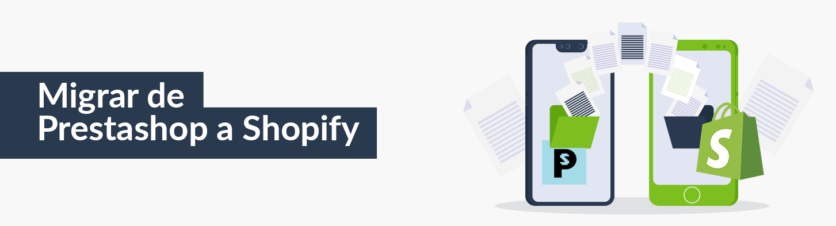¿Eres dueño de una tienda online y sientes que es hora de un cambio? Migrar de PrestaShop a Shopify puede ser la clave para llevar tu ecommerce al siguiente nivel. En este artículo que te hemos preparado desde Línea Gráfica, descubrirás por qué migrar a Shopify se ha convertido en la mejor opción para tu empresa. Desde la facilidad de uso hasta su capacidad de adaptación, te contamos todo lo que necesitas saber para qué tu migración tenga éxito.
¡Acompáñanos y da el salto hacia un futuro brillante a Shopify! ✨
Razones para migrar tu tienda online a Shopify, ¡descúbrelo todo!
Si eres el dueño de una tienda, debes de tener siempre presente lo mejor para tu ecommerce, empezando por migrar de prestashop a shopify. Pero antes de hacerlo, debes de saber algunas razones por la cuales te aconsejamos que lo hagas.
¿Por qué migrar tu tienda a Shopify?
Desde Línea Gráfica, como Shopify Partners, te explicamos algunos motivos de por qué migrar tu tienda online a Shopify es una opción excelente. Shopify se ha convertido en la plataforma líder de eCommerce en todo el mundo, siendo la herramienta tecnológica más utilizada por empresas de todos los tamaños. Su popularidad se debe a su facilidad de uso, su amplia gama de funciones y su capacidad para adaptarse a lo que busca cada negocio.
La tendencia actual de migración a Shopify se debe a la creciente demanda de una plataforma confiable y flexible que permita a las empresas crecer y expandirse en el mercado digital.
¿Por qué necesitas un especialista SEO en la migración a shopify?
La migración de un sitio web es un proceso delicado que puede resultar en la pérdida de tráfico si no se realiza correctamente. Es por eso que contar con un especialista en SEO es muy importante para asegurarnos de que esta pérdida sea lo menor posible y que el proceso esté monitorizado y controlado en todo momento.
En Línea Gráfica, contamos con el mejor personal SEO del sector, listo para ayudarte a realizar una migración con éxito. Nuestros expertos en SEO trabajarán contigo para asegurarse de que tu sitio web mantenga su visibilidad en los motores de búsqueda durante y después del proceso de migración.
No subestimes la importancia de contar con un especialista SEO durante una migración. Si quieres asegurarte de que tu sitio web no pierda tráfico y visibilidad, no dudes en consultar con nosotros en Línea Gráfica. Estamos aquí para ayudarte a hacer que tu migración sea lo más suave posible.
A continuación, te explicamos lo que tienes que tener en cuenta para la migración de Prestashop a Shopify con éxito.
¿Cómo migrar un sitio web a Shopify?
Para aprender a migrar tu sitio web a Shopify tienes que seguir unos pasos fundamentales, pero en Línea Gráfica te los contamos todos para que migrar a Shopify, ¡sea pan comido!
Paso 1: Importar datos
El proceso de importar datos a tu tienda en Shopifyes fundamental para el buen funcionamiento de tu sitio web. Después de establecer tu tienda en Shopify, hay que revisar cuidadosamente la tienda existente y determinar qué datos y contenido quieres trasladar. Con esta migración le conseguirás aportar a tu e-commerce una apariencia renovada y actualizada.
Entre los datosque debes migrar se encuentran: los productos, clientes, pedidos históricos ya preparados, tarjetas de regalo, certificados y créditos en tienda, blogs y páginas como política de envío, contacto o Conócenos.
Importante: Una vez identificados estos datos, hay proseguir con la transferencia de datos.
Existen varias opciones para llevar a cabo la transferencia de datos, como copiar y pegar el contenido de la tienda existente en la nueva tienda Shopify, hasta el desarrollo de una solución de migración personalizada utilizando la Shopify API, pasando por la exportación e importación de datos en archivos CSV, así como el uso de aplicaciones de migración externas disponibles en la Shopify App Store. Además, si tienes dudas puedes consultar con el equipo de soporte de Shopify o desde Línea Gráfica, también puede ayudarte nuestro personal experto.
Es importante respetar los derechos de autor y evitar la reproducción exacta del contenido existente. Además, es fundamental que mantengas la originalidad del contenido para formalizar el cumplimiento legal y ético durante el proceso de migración de datos.
Paso 2: Organizar los productos tras importarlos
Este paso es muy importante para asegurar que toda la información se haya importado correctamente. Te recomendamos que revises si hay errores comunes de importación, como cambios inesperados en la información de los productos, productos importados pero no publicados, falta de información en los productos importados, falta de importación de variantes de producto, y problemas con la importación de clientes o pedidos.
Una vez comprobados los errores de importación, tienes que revisar y organizar los productos. Esto incluye verificar los detalles de los productos, crear colecciones para organizarlos por categorías, y entender las transferencias y el inventario de productos.
Paso 3: Mejora la apariencia del sitio web
La apariencia es importante en tu sitio web, sobre todo, para que el usuario tenga mayor satisfacción al entrar en ella. En el caso de Shopify, la plataforma te da la posibilidad de personalizar el tema predeterminado o agregar uno nuevo para adaptarlo a tu negocio.
Para agregar un tema, se pueden seguir dos opciones: seleccionar un tema gratuito desde el panel de control o comprar un tema de la Theme Store. Los temas gratuitos, desarrollados por Shopify, pueden ser personalizados con la ayuda del equipo de soporte técnico. Por otro lado, los temas de pago, creados por otros diseñadores, los puedes probar antes de comprarlo para asegurarte de que te gustan.
Al agregar un tema gratuito desde el panel de control, se debe ir a Tienda online > Temas, seleccionar un tema de la sección de Temas gratuitos populares y hacer clic en «Agregar». En el caso de agregar un tema de la Theme Store, se debe visitar la tienda de temas de Shopify, elegir un tema y seguir los pasos para agregarlo o comprarlo.
Paso 4: Configuración de los envíos e impuestos
Establecer tarifas y métodos de envío adecuados es fundamental para evitar reembolsos inesperados o malas situaciones con los clientes. Es importante revisar la dirección de la tienda para obtener tarifas de envío precisas, crear zonas de envío para diferentes regiones, configurar dimensiones de envío y elegir una estrategia de envío que se adapte a lo que buscas en tu negocio. Aparte, es importante analizar los servicios de logística para tomar una decisión sobre el envío de pedidos.
La configuración de impuestos es importante en cualquier negocio. Debes de estar al tanto de las normales y regulaciones sobre impuestos a las ventas, especialmente en las distintas ubicaciones geográficas. Cobra los impuestos según los destinos de envío y asegúrate de mantener un registro preciso de los impuestos para cumplir con las regulaciones fiscales. En caso de dudas sobre el registro de impuestos, se recomienda consultar aplicaciones de contabilidad disponibles en la Shopify App Store.
Paso 5: Establece un sistema de pagos
Puedes usar Shopify Payments como sistema de configuración de pagos o usar uno externo que pueda ser compatible. Al usar Shopify Payments evitarás cargos adicionales por transacciones externas y tener un mejor control de tus pagos a través del panel de control de Shopify.
Una vez que hayas configurado tu proveedor de pagos, es importante ajustar la pantalla de pago para procesar los pedidos de tus clientes. También tienes que agregar las políticas de tu tienda para informar a tus clientes antes de completar su proceso de pago. Además, puedes editar la configuración de la información del cliente en la página de pago.
Paso 6: Lleva a cabo algún pedido de prueba
Para comprobar que funciona correctamente el funcionamiento del proceso de compra debes de hacer algunos pedidos de prueba para verificar que todo está correcto. Al llevar a cabo este proceso puedes hacer diferentes tipos de transacciones, como una que esté bien y otra mal, reembolsar y cancelar un pedido o hasta archivar. Mientras haces todo esto, podrás ver los correos electrónicos que recibirían tus clientes al realizar estas acciones, que también podrás editarlos desde el panel de control de Shopify.
Nota: Este paso es fundamental para asegurarte de que tu e-commerce funciona correctamente.
Paso 7: Empleados
Si tienes empleados adicionales que te ayudan a gestionar y operar la tienda, puedes agregarlos también a tu sitio web, para que cada uno tenga un inicio de sesión personal. Asimismo, puedes establecer permisos para cada usuario a fin de restringir el acceso a ciertas áreas, lo que ayuda a mantener la seguridad de la información confidencial.
Paso 8: El dominio
Cuando configures tu tienda en Shopify Plus, es importante que te plantees lo siguiente: ¿vas a comprar un nuevo dominio?, ¿o vas a transferir tu dominio existente a tu cuenta de Shopify? Si eliges esta última opción, debes de desconectar los dominios existentes de la plataforma anterior para evitar errores con los certificados SSL.
Si, por el contrario, te decantas por la primera opción, la forma más fácil de hacerlo es comprarlo en Shopify y configurarlo como tu dominio principal. Al hacer esto debes de configurar el reenvío de correo electrónico para que los correos enviados a la dirección de correo electrónico de dominio personalizado se redirijan a tu dirección de correo electrónico personal.
En el caso de conectar o transferir un dominio existente a Shopify, es importante tener en cuenta que la estructura de enlaces de Shopify puede ser diferente a la del servicio anterior, lo que puede provocar que los enlaces anteriores a páginas específicas no se carguen para los clientes. Por ello, te recomendamos configurar las redirecciones de URL para evitar que los clientes lleguen a páginas de error después de la transferencia del dominio.
¿Cómo exportar productos de WooCommerce a Shopify?
Para exportar productos de WooCommerce a Shopify, primero debes acceder a tu panel de control de Shopify. Una vez dentro, haz clic en Aplicaciones y selecciona Importador de tiendas. En la página de Importar tus datos a Shopify, elige WooCommerce en el menú desplegable. Luego, en la sección de Subir archivos, haz clic en Agregar archivo y selecciona los archivos exportados de WooCommerce.
¿Cómo pasar un dominio de GoDaddy a Shopify?
Llevar un dominio de GoDaddy a Shopify es un proceso sencillo que se puede realizar siguiendo unos pasos sencillos.
Primero, desde el panel de control de Shopify, dirígete a Configuración y luego a Dominios.
A continuación, haz clic en Conectar dominio existente e introduce tu dominio, por ejemplo johns-apparel.info, seguido de hacer clic en Siguiente.
Luego, selecciona la opción Conectar automáticamente. Si te es necesario, inicia sesión en tu cuenta de Google Domains, GoDaddy o 1&1 IONOS, y haz clic en Conectar, seguido de Cerrar. La verificación de tu dominio puede tardar hasta 48 horas.
Una vez verificado, tu dominio aparecerá en la sección DOMINIOS EXTERNOS de la página Dominios con el estado Conectado.
Esperamos que nuestro artículo de cómo migrar tu tienda online de Prestashop a Shopify te haya sido útil. En Línea Gráfica te acomparaemos en el proceso de migrar tu tienda a Shopify y lo tendrás todo controlado desde el primer momento. Si quieres ver más recursos adicionales te recomendamos que veas el artículo de cómo migrar Shopify del centro de ayuda de Shopify.